Echipate cu tabele pivot, orice analist de date poate genera insight-uri impresionante din volume mari de date. Aceste tabele oferă o metodă dinamică de organizare, analiză și vizualizare a datelor. În acest ghid vei afla cum să creezi și modelezi cu succes prima ta tabelă pivot în Excel, pentru a extrage informații valoroase din datele tale.
Cele mai importante concluzii
- Tabelele pivot permit o analiză și vizualizare flexibilă a datelor.
- Poți folosi mai multe dimensiuni pentru a efectua analize complexe.
- Poți adapta afișarea datelor conform preferințelor tale.
Ghid pas cu pas
Înțelegerea principiilor de bază ale tabelului pivot
Înainte de a începe crearea tabelului pivot, este important să înțelegi cum trebuie structurate datele tale. Asigură-te că setul tău de date raw este clar și organizat. O bază de date bine structurată necesită titluri de coloană consistente și fără rânduri goale.
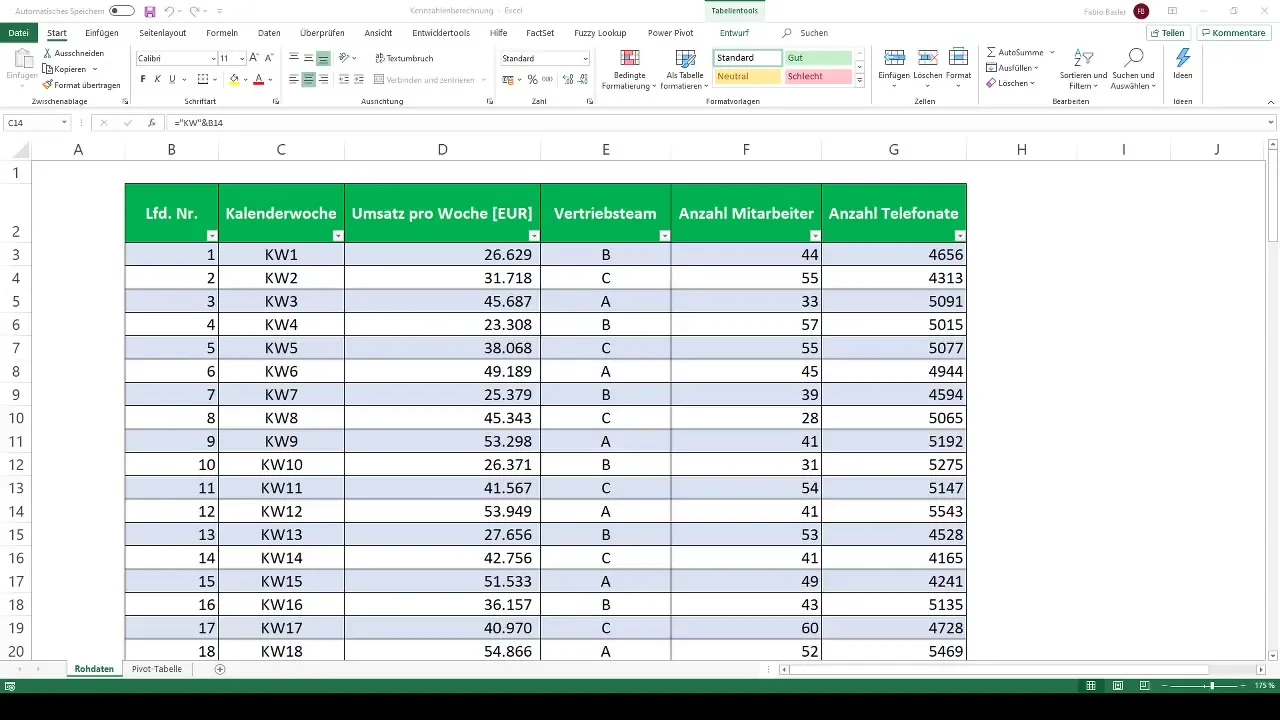
Crearea primei tabele pivot
Acum trecem direct la exemplul practic. Ai deja un tabel pivot gol creat în Excel, care nu este încă completat. Pentru a începe lucrul, trebuie să activezi câmpurile tabelului pivot. Dă clic în zona tabelului pivot pentru a face ca câmpurile să fie vizibile pe partea dreaptă. Aceste câmpuri îți arată toate dimensiunile disponibile ale datelor tale.
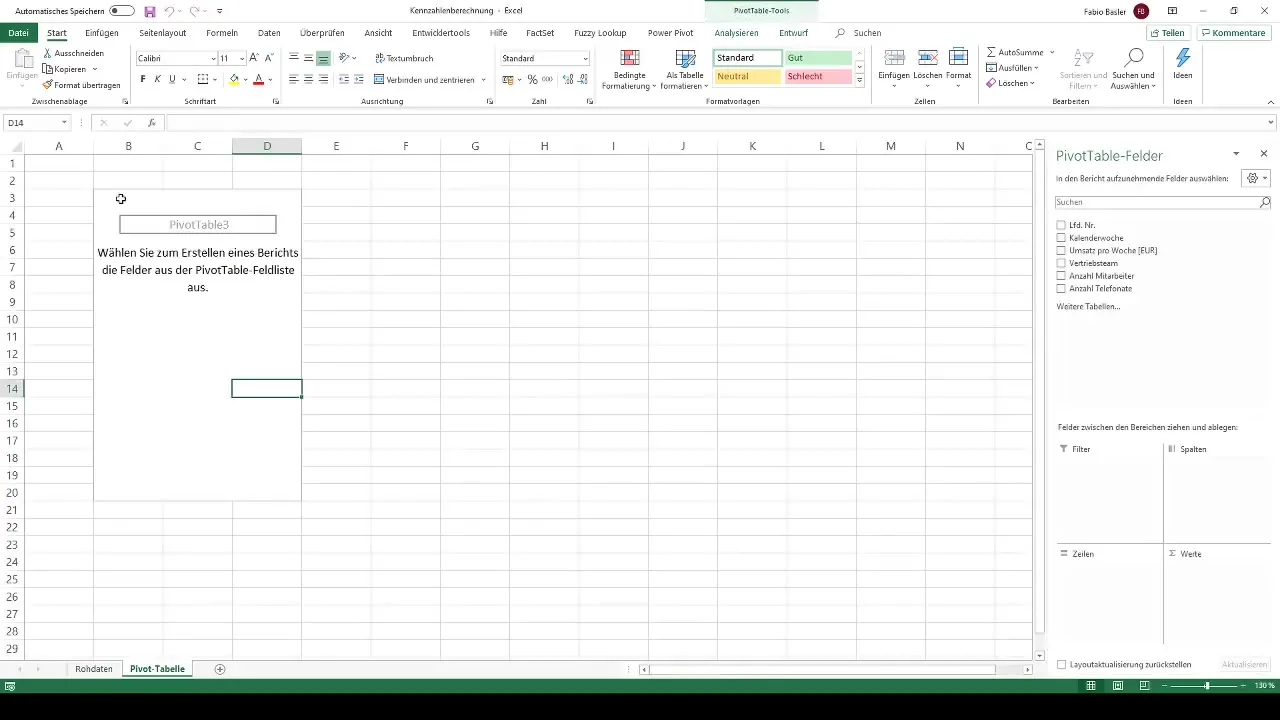
Alocarea dimensiunilor
Pentru a completa în mod eficient tabela pivot, poți folosi diferite dimensiuni precum filtre, coloane, rânduri și valori. În primul rând, tragi o măsură din listă în câmpul de valoare. Să zicem că vrei să analizezi cifra de afaceri. Bifează caseta corespunzătoare cifrei de afaceri, și aceasta va fi integrată automat în câmpul de valori al tabelului pivot.
Adjustarea modelelor de date
Acum vine partea interesantă: modelarea dinamică a tabelului pivot. Poți adăuga oricând diferite măsurători. De exemplu, tragi caracteristica de vânzări în rânduri. Astfel obții prima ta structură bidimensională - forma de bază a tabelului pivot.
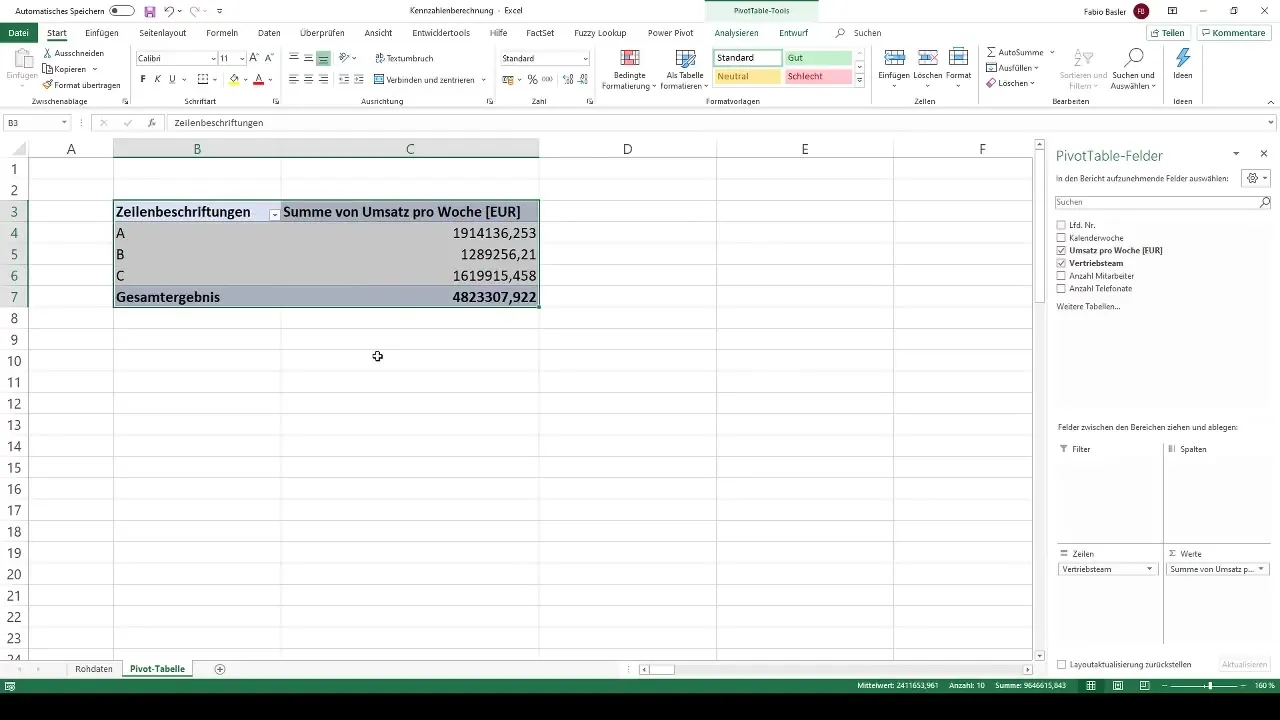
Modificarea structurii
Una dintre punctele forte ale tabelelor pivot este posibilitatea de a schimba ușor structura datelor tale. Poți, de exemplu, inversa aranjamentul rândurilor și coloanelor. Experimentează cu aranjarea dimensiunilor tale pentru a obține diverse perspective asupra datelor tale. Trage caracteristica de vânzări în coloane și observă cum se schimbă prezentarea.
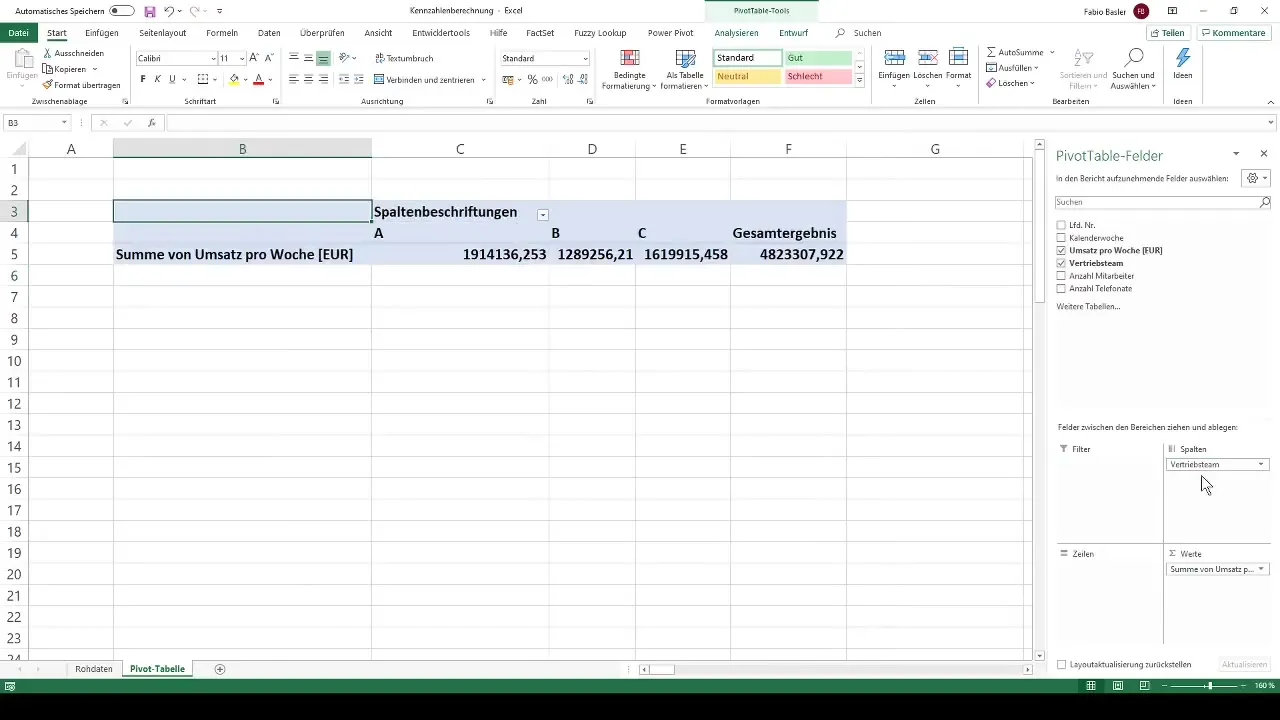
Utilizarea filtrelor
Pentru a rafina și mai mult tabela pivot, poți implementa și filtre. Trage echipa de vânzări în zona de filtru pentru a afișa doar ariile de vânzări specifice. Astfel, poți, de exemplu, afișa doar datele pentru echipa de vânzări A și B și exclude datele pentru echipa C.
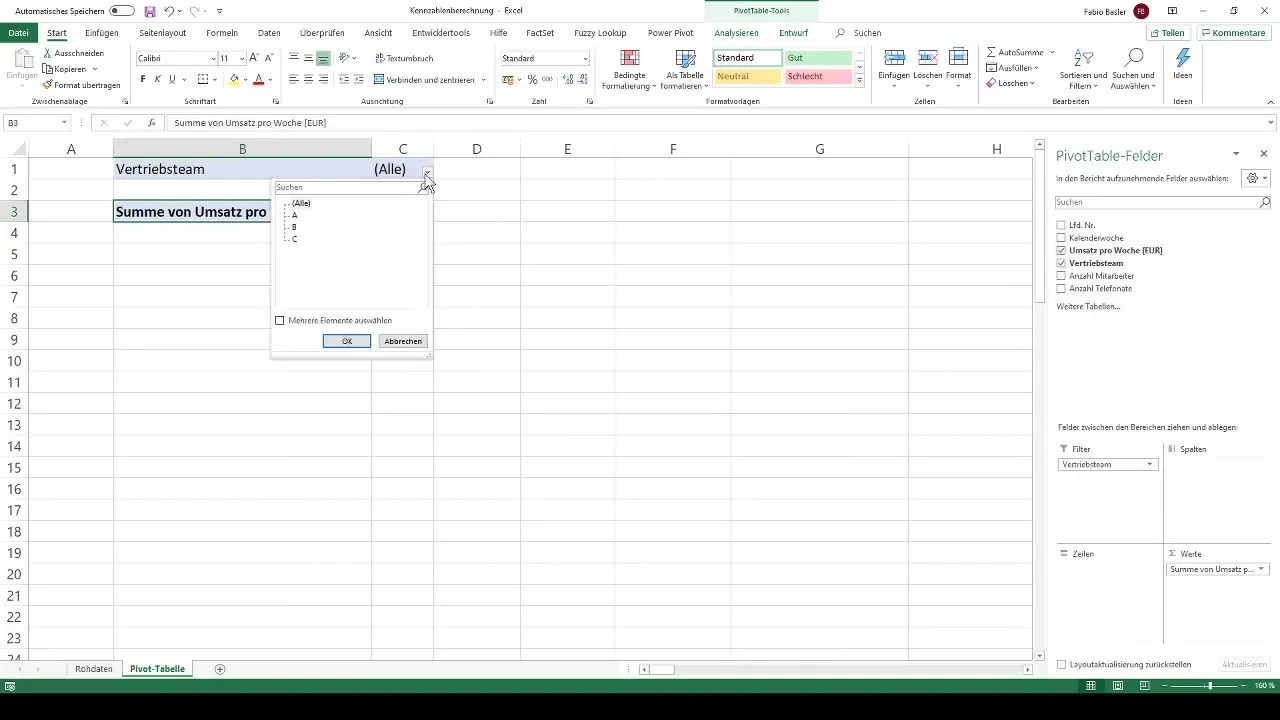
Verificarea rezultatului
După ce ai ajustat structura tabelului pivot, vei putea observa distribuția cifrei de afaceri pentru fiecare echipă. Vezi valorile cifrei de afaceri specifice și cifra de afaceri consolidată pe perioada analizată.
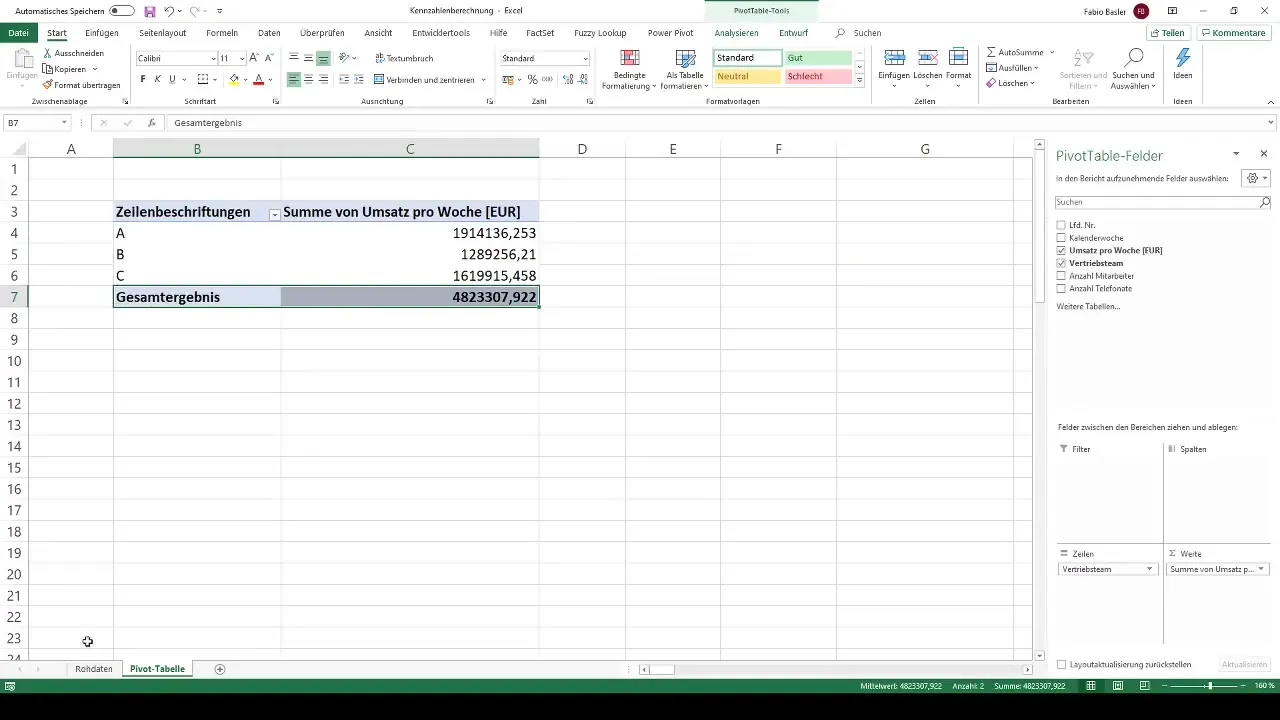
Formatarea datelor
Numerele din tabelul pivot s-ar putea să nu fie încă formatate optim. Pentru a te asigura că valorile sunt ușor de înțeles și în mod clar, aplică formatarea pentru mii. Folosește combinația de taste Ctrl + Shift + 1 pentru a adăuga separatorul de mii sau mergi în bara de start și dă clic pe simbolul corespunzător.
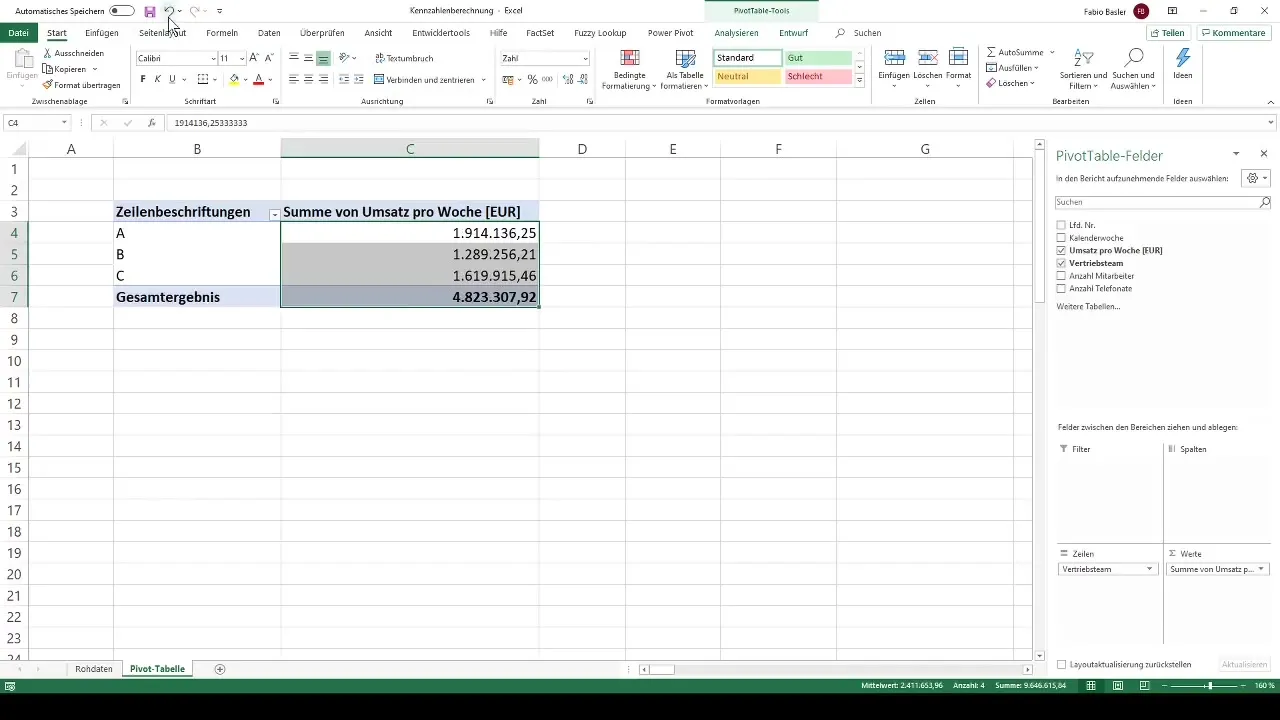
Ajustări
Poți, de asemenea, să ajustezi numărul de zecimale. Elimină zecimalele pentru a face datele și mai ușor de înțeles. După aceste ajustări, cifra de afaceri pentru fiecare echipă de vânzări va fi afișată clar și distinct.
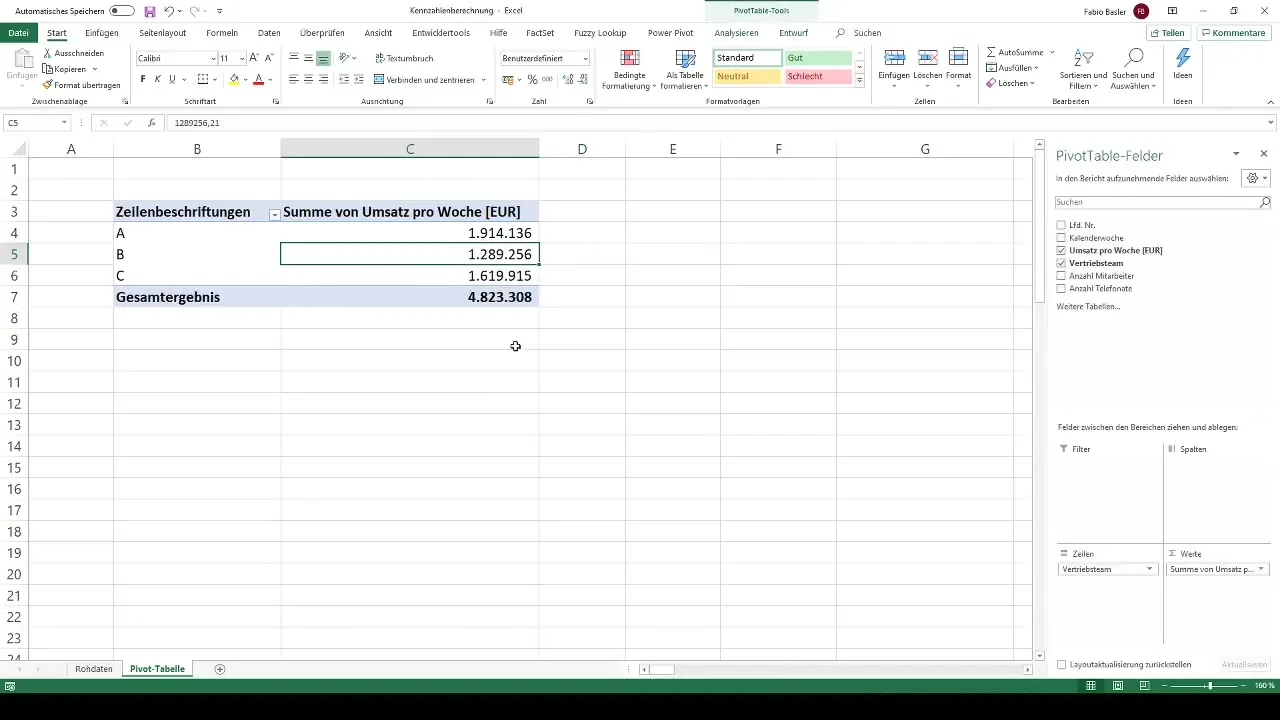
Privire asupra altor funcționalități
Acum ai creat și modelat cu succes prima ta tabel pivot. În lecțiile următoare ne vom concentra asupra altor posibilități, cum ar fi selectarea și afișarea unor evaluări și calcule mai complexe, incluzând medii și alte indicatori, în tabelul tău pivot.
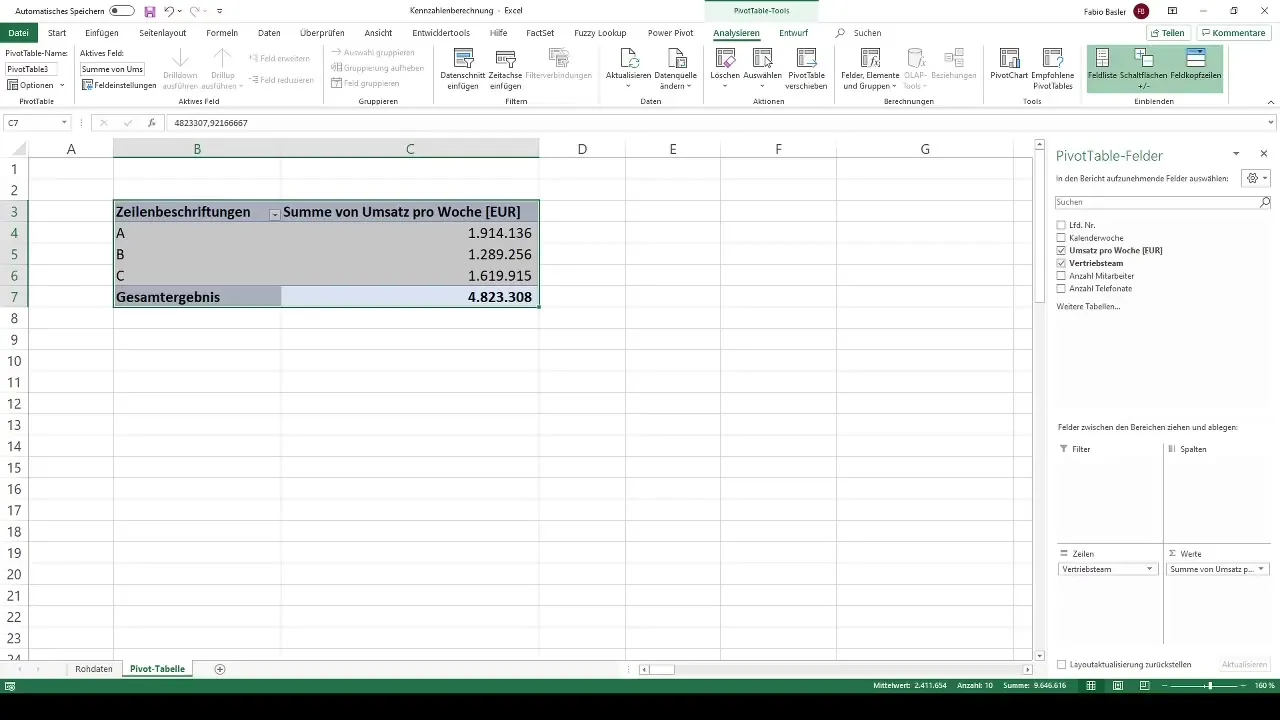
Rezumat
Ai învățat acum cum să creezi o tabelă pivot în Excel, să-ți ajustezi dimensiunile și să formatezi eficient datele. Cu aceste competențe, ești capabil să obții idei valoroase din seturile ample de date și să le prezinți în mod clar și vizual.
Întrebări frecvente
Ce este o tabelă pivot?O tabelă pivot este o unealtă în Excel care permite analizarea și reprezentarea comprimată a datelor în mod dinamic.
Cum pot să modific structura unei tabele pivot?Poți ajusta dimensiunile prin simpla tragere și plasare în câmpurile corespunzătoare din interiorul câmpurilor tabelului pivot.
Pot folosi filtre în tabela mea pivot?Da, poți adăuga filtre pentru a afișa intervale de date specifice și le poți ajusta conform cerințelor tale.
Cum pot formata datele?Formatarea datelor se realizează prin bara de instrumente sau cu combinații de taste speciale, pentru a seta afișarea miilor sau a zecimalelor.


